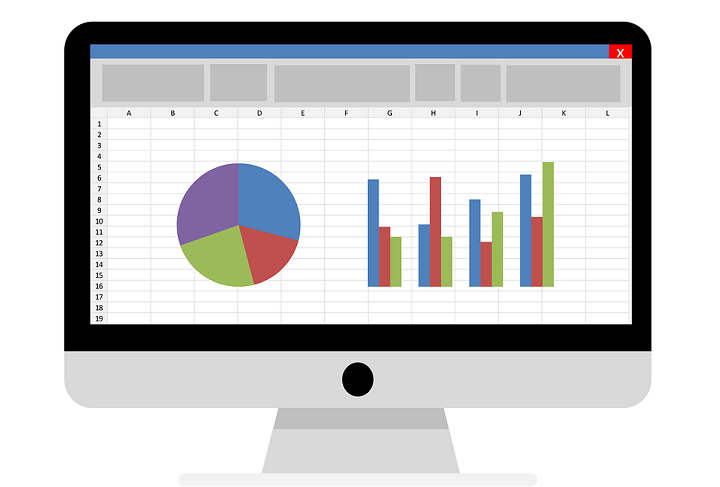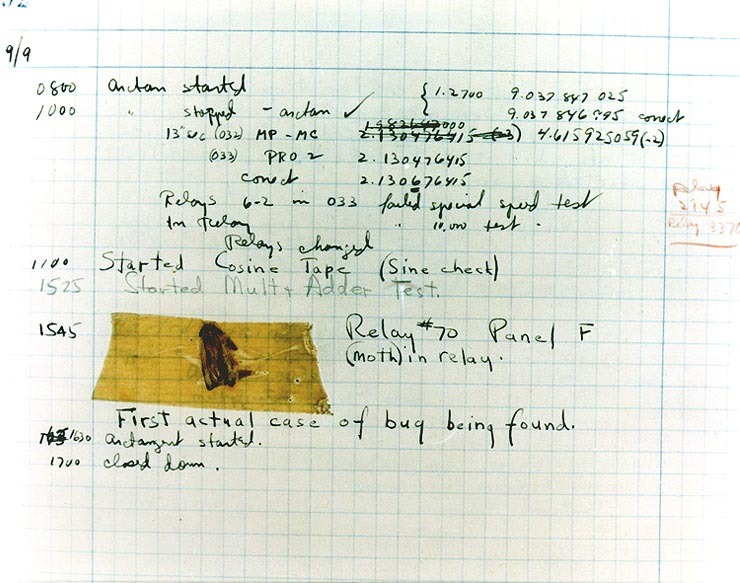Опитайте тези тествани поправки, когато Netflix не приема плащането ви
- Проблеми с плащането могат да възникнат, ако данните за картата или акаунта не съвпадат с регистрираната информация в платформата.
- Една от най-бързите опции за отстраняване на този проблем е чрез отваряне на заявка с поддръжката на клиенти на Netflix.
- Алтернативно решение е да промените метода на плащане от вашия акаунт.
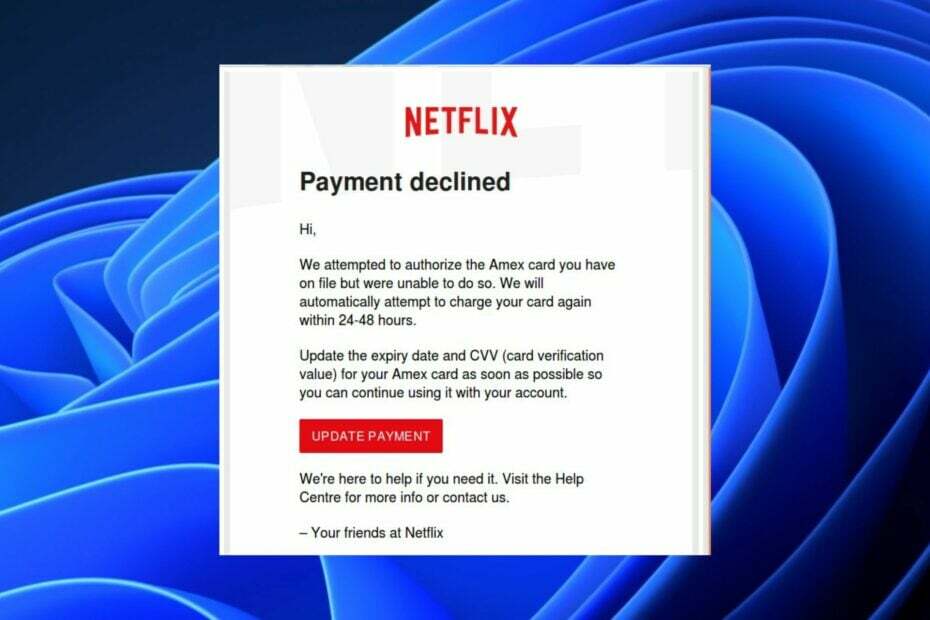
- Лесна миграция: използвайте асистента на Opera за прехвърляне на излизащи данни, като отметки, пароли и др.
- Оптимизирайте използването на ресурсите: вашата RAM памет се използва по-ефективно, отколкото в други браузъри
- Подобрена поверителност: интегриран безплатен и неограничен VPN
- Без реклами: вграденият рекламен блокер ускорява зареждането на страници и предпазва от извличане на данни
- Удобен за игри: Opera GX е първият и най-добрият браузър за игри
- Изтеглете Opera
Срещането на проблем с валидирането на плащане в Netflix може да бъде досадно. Някои потребители съобщават, че Netflix не приема техните плащания, което е a подобен проблем на Hulu както добре.
Такива проблеми ще ограничат достъпа ви до любимото ви премиум съдържание. Следователно ще предоставим правдоподобни поправки.
Защо Netflix не приема плащането ми?
Въпреки че Netflix предлага изключителна услуга, понякога можете да срещнете проблеми с отхвърляне на плащане.
Основната причина за това се дължи на невалидни данни на картата. Тъй като повечето потребители избират картата като средство за плащане, грешка в детайлите може да направи картата неподходяща за плащане. Други вероятни причини са:
- Изтекла карта – Ако платежната ви карта е с изтекъл срок, вашата финансова институция не може да я обработи. Следователно плащането ви няма да бъде успешно.
- Неподдържан метод на плащане – Netflix поддържа множество методи на плащане. Той обаче има лимит и ако изберете неподдържан, Netflix не може да приеме плащането.
- Проблеми с платежната система Netflix – Има моменти, когато Netflix не може да обработи вашата заявка. Може да се дължи на сървъра или срещате грешка, която замръзва или кара приложението да блокира.
- Недостатъчни средства – Ако сумата в акаунта ви не отговаря на абонаментния план, който сте избрали, вероятно ще срещнете грешка Netflix, която не приема плащане.
Нека да преминем към възможните начини за отстраняване на тази грешка.
Какво мога да направя, ако Netflix не приема плащането ми?
Преди всичко друго, уверете се, че извършвате тези проверки:
- Уверете се, че имате стабилна интернет връзка, за да избегнете прекъсвания по време на обработката на плащанията. Ако има проблем при свързването с Netflix, разгледайте това ръководство.
- Уверете се, че картата ви не е прикрепена към различни акаунти за повтарящи се такси за абонамент.
- Уверете се, че банковата ви сметка е конфигурирана за международни плащания.
- Рестартирайте Netflix и опитайте отново плащането.
Ако всички те са проверени и проблемът продължава, помислете дали да не опитате корекциите по-долу.
1. Актуализирайте начина си на плащане
- Отидете на Уеб сайт на Netflix или стартирайте приложението и влезте в акаунта си.
- Избери своя Настройки икона и изберете Сметка от падащото меню.
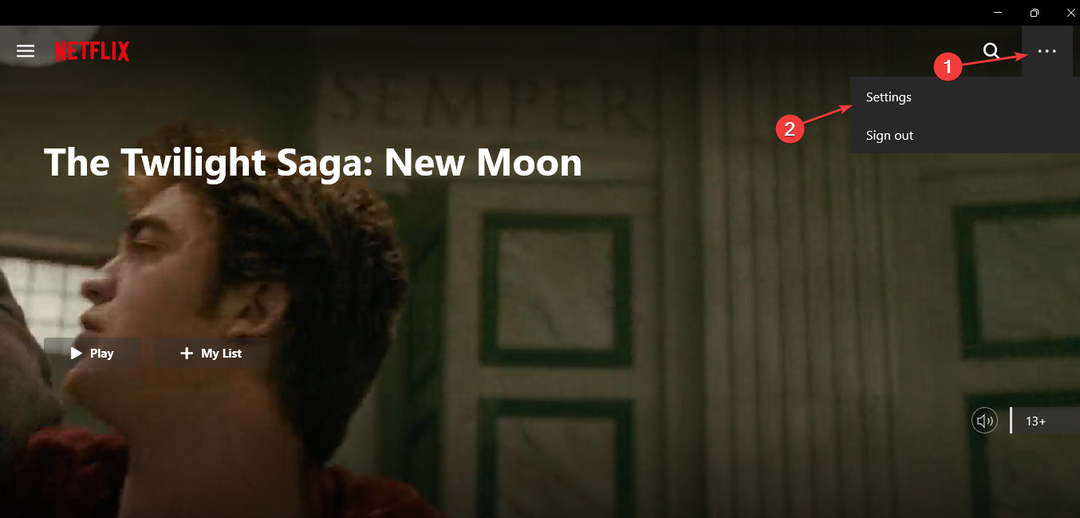
- Изберете Детайли за акаунта.
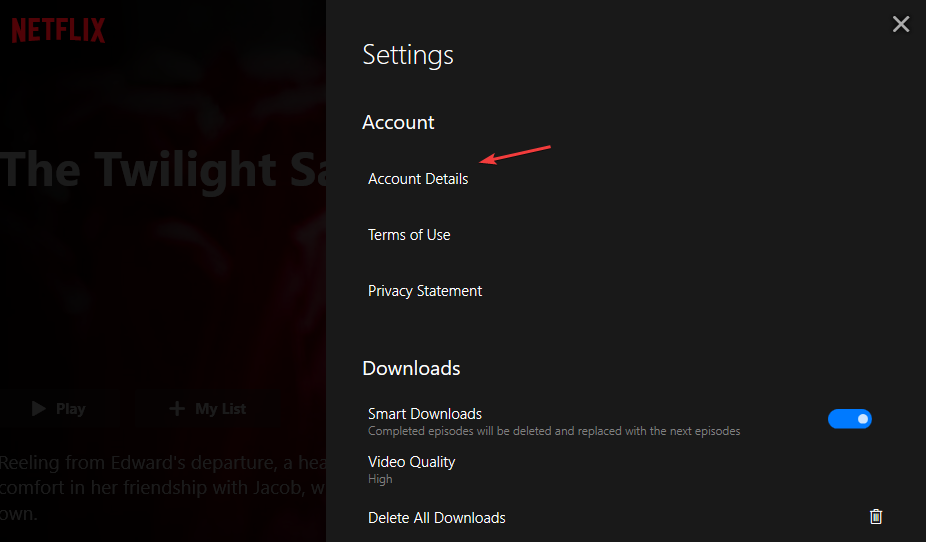
- Кликнете Управление на информацията за плащане под Членство и таксуване раздел.
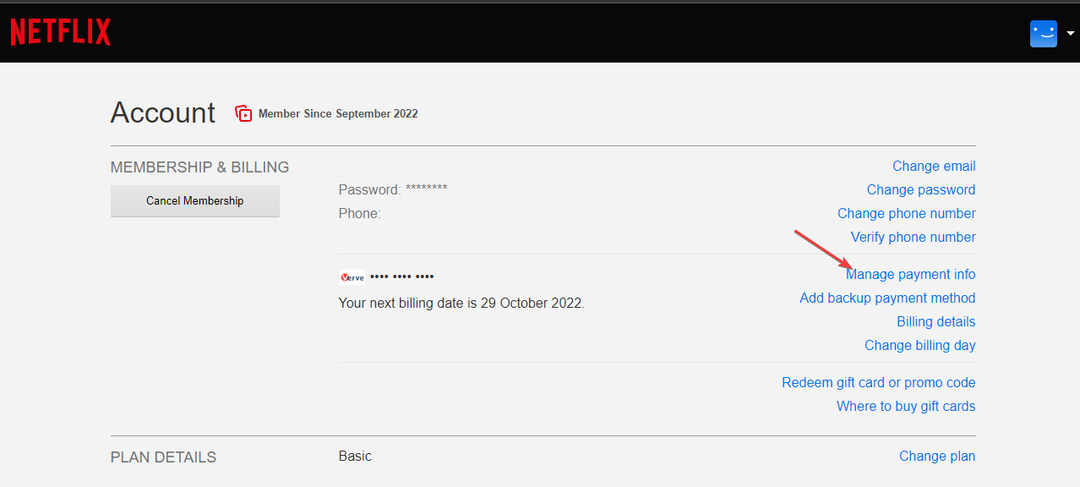
- Кликнете Добавете метод на плащане, изберете една от множеството налични опции и предоставете информацията.
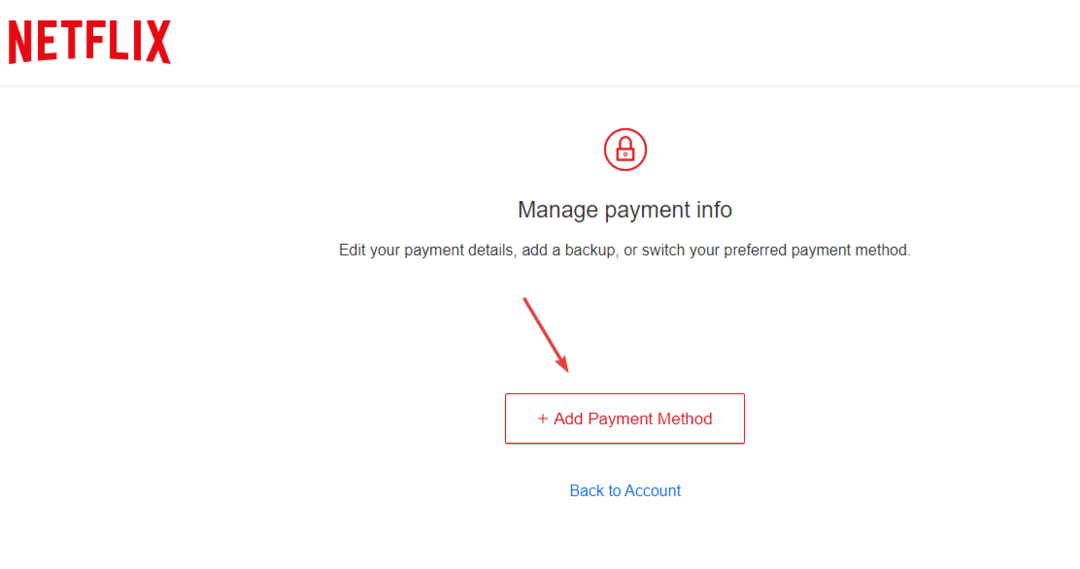
- След това изберете това като предпочитан метод на таксуване, като щракнете върху Направете предпочитан.
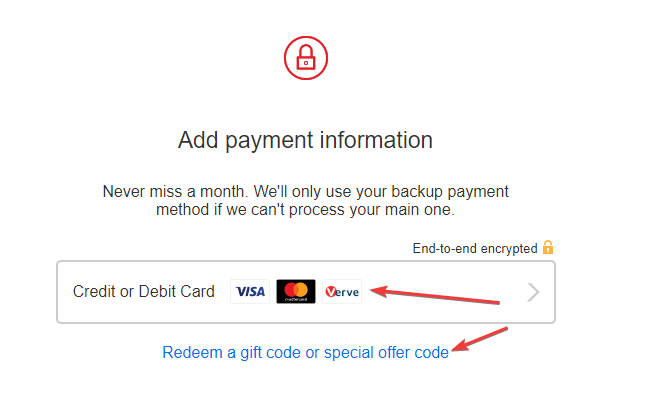
Актуализирането на вашия метод на таксуване трябва да коригира проблема с това, че Netflix не приема плащане. Достъпът до Netflix през браузър обаче може да доведе до Код за грешка на Netflix M7111-1331-4027. Следователно, проверете нашето ръководство, за да го поправите, ако някога го срещнете.
Ако срещнете проблем с плащането си, препоръчваме да се свържете Поддръжка на Netflix. Понякога проблемът може да е от Netflix, когато метод на плащане временно не работи поради актуализации или не се поддържа във вашата страна.
Освен това те могат допълнително да определят защо плащането ви не е прието. Можете да се свържете с тяхната поддръжка чрез социални медии, приложение, обаждане или чат на живо.
- Evr.dll липсва? Как да го коригирате или да го изтеглите отново
- Msvcp140.dll липсва? Как да коригирате грешката
- ncsi.dll: Какво е това и как да го поправите, когато липсва
Експертен съвет:
СПОНСОРИРАНА
Някои проблеми с компютъра са трудни за справяне, особено когато става въпрос за повредени хранилища или липсващи файлове на Windows. Ако имате проблеми с коригирането на грешка, системата ви може да е частично повредена.
Препоръчваме да инсталирате Restoro, инструмент, който ще сканира вашата машина и ще идентифицира каква е грешката.
Натисни тук за да изтеглите и започнете да поправяте.
Понякога вашата финансова институция може да е отговорна за този проблем, ако не успее да обработи плащането. Възможно е да има ограничения за вашата карта, недостатъчни средства, ембарго върху международни плащания и други.
Така че, свържете се с тях, за да разберете по-добре причината и да премахнете ограниченията, поради които плащането Netflix не се обработва, ако е възможно.
4. Създайте нов акаунт в Netflix
- Отидете на Регистрация в Netflix страница и изберете вашия предпочитан абонаментен план.
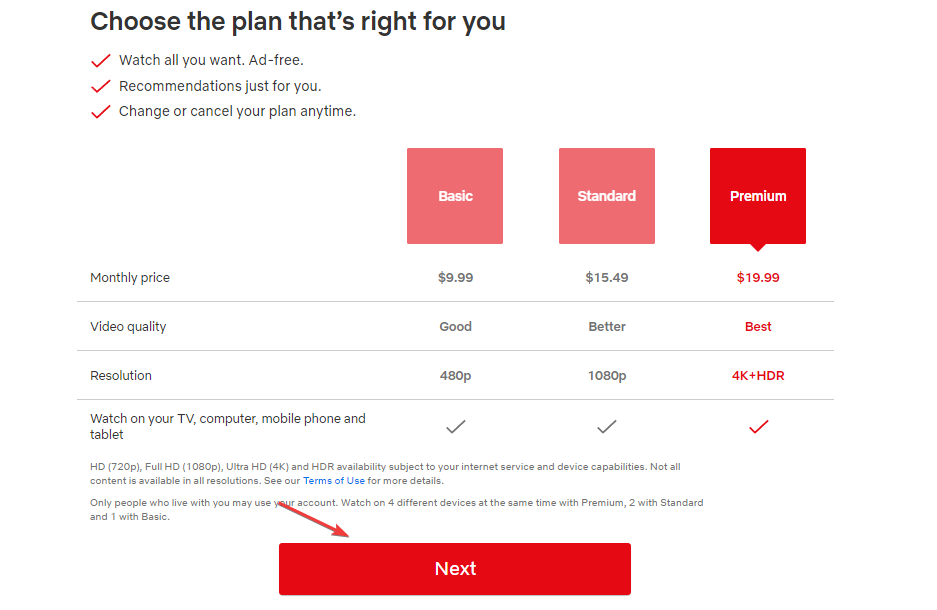
- Въведете данните си и щракнете Следващия.
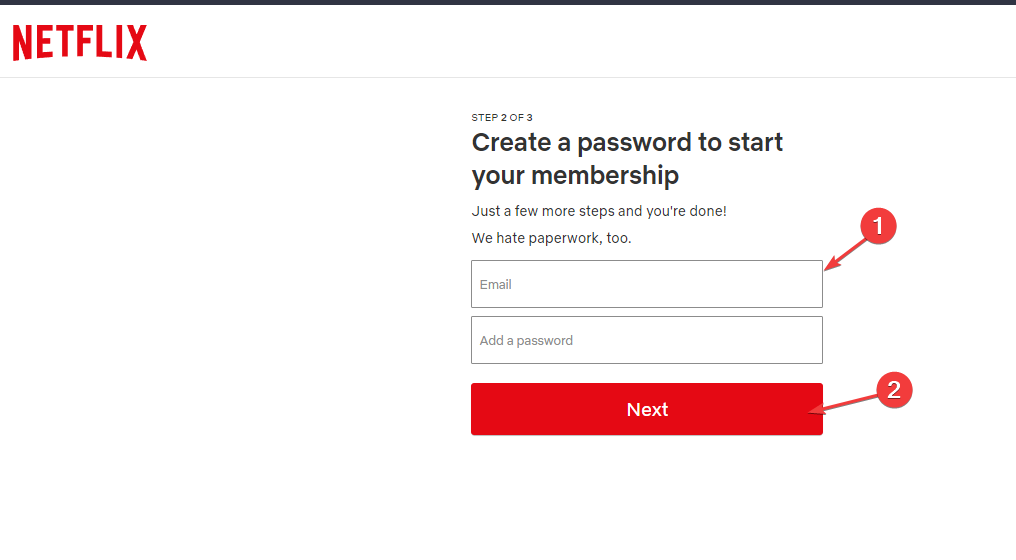
- Продължете с начина на плащане и следвайте подканите, за да активирате абонамента си.
Опитайте по-рано отказания метод на плащане в новия акаунт. Понякога проблемите с плащането може да са свързани само с един акаунт. Следователно, необходимостта да го изпробвате в различен акаунт.
5. Използвайте друг браузър
Потребителите може да срещнат проблеми с плащането в Netflix поради проблеми с браузъра. Затова ви препоръчваме да преминете към друг браузър, за да проверите дали проблемът с плащането продължава.
Един от най-добрите браузъри, които нямахме проблеми с използването, е браузърът Opera, идващ с прост интерфейс, но пълен набор от функции.
Изпробването на Opera ще ви отнеме само няколко минути, тъй като можете да импортирате всички данни като пароли и история на браузъра само с няколко кликвания.

Опера
Предлага се с вграден рекламен блокер, безплатен VPN и много други интегрирани функции.
Обмислете използването на някоя от корекциите в това ръководство, ако срещнете a браузърът не се поддържа в Netflix проблем.
Това са най-добрите поправки, които да изпробвате, когато се сблъскате с проблем с отхвърляне на плащане в Netflix. Какъвто и да е случаят, всяка от тези корекции трябва да реши проблема вместо вас.
Въпреки това потребителите на Windows, които искат да изтеглят приложението Netflix, може да се сблъскат с грешка 0x80240014. Така че вижте нашето ръководство за причините и корекциите на грешката.
Освен това може да нямате достъп Netflix, ако съобщението за грешка казва, че нещо се обърка. Вижте какво да правите тук, ако срещнете това.
Ако имате допълнителни въпроси или предложения, можете да ги оставите в секцията за коментари.
Все още имате проблеми? Коригирайте ги с този инструмент:
СПОНСОРИРАНА
Ако съветите по-горе не са разрешили проблема ви, вашият компютър може да има по-сериозни проблеми с Windows. Препоръчваме изтегляне на този инструмент за поправка на компютър (оценен като страхотен на TrustPilot.com), за да се справите лесно с тях. След инсталирането просто щракнете върху Започни сканиране и след това натиснете Поправи всичко.